Như các bạn cũng đã biết, ngay sau khi cài đặt xong bộ ứng dụng văn phòng MS OFFICE (Word, Excel..) thì chúng ta phải tiến hành hàng loạt các thiết lập để phù hợp cho nhu cầu sử dụng.
Tât nhiên là những cái thiết lập chung thì mình không nói. Nhưng mỗi người lại có những nhu cầu sử dụng khác nhau nên một số thiết lập trong ứng dụng cũng sẽ khác nhau.
Và trong một số trường hợp xấu, bạn đã quên mất mình đã thiết lập những gì và không thể đưa nó về trạng thái thiết lập mặc định được. Bạn sẽ giải quyết trường hợp này thế nào?
Vâng, đây không phải là một trường hợp hiếm gặp. Có rất nhiều bạn đã gặp phải lỗi này. Do trong quá trình khám phá, thử các thiết lập.. mà họ đã quên mất cách thiết lập lại về trạng thái mặc định, khiến cho việc sử dụng không được như ý muốn.
Chính vì thế mà trong bài viết này mình sẽ hướng dẫn với các bạn cách khôi phục các thiết lập mặc định trong Word, Excel, PowerPoint và các ứng dụng có trong bộ Office nhé.
Đọc thêm:
- Cách tăng số lượt Undo trên Word, Excel… mọi phiên bản nhé
- Cần thiết lập những gì sau khi cài đặt xong Microsoft Office ?
- Một số thiết lập cho bộ OFFICE sẽ giúp bạn làm việc hiệu quả hơn
Làm thế nào để đưa Word, Excel về các cài đặt mặc định?
Nói chung là cách làm cũng tương đối đơn giản, nếu bạn đã có một chút kinh nghiệm sử dụng máy tính thì có thể nhớ và làm được luôn.
Các bạn lưu ý là cách làm này có thể áp dụng cho mọi phiên bản OFFICE nhé, từ OFFICE 2000 cho đến OFFICE 2019… và kể cả là các phiên bản sau này nữa.
Thực hiện:
À, trước tiên thì mình sẽ chụp lại hình ảnh mà mình đã thiết lập trước đó. Đây là những thiết lập của cá nhân mình, bây giờ mình sẽ đưa nó về mặc định ha.
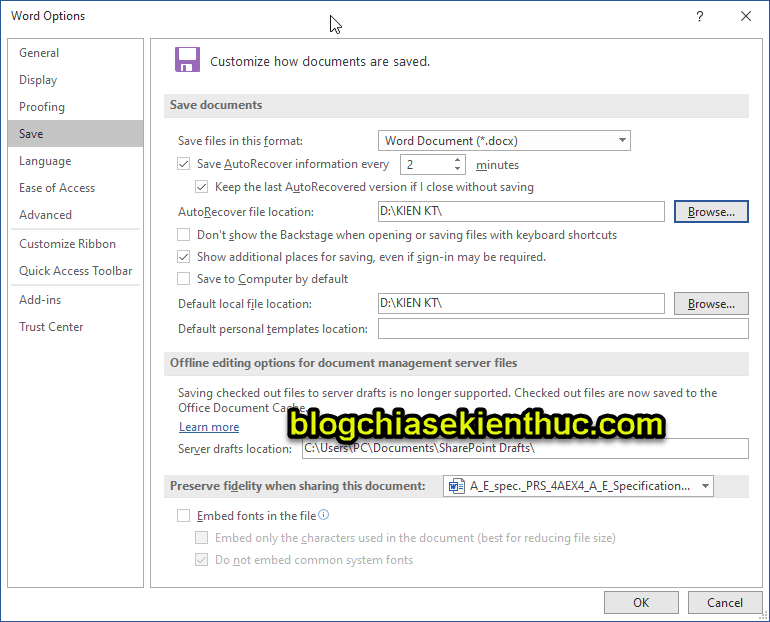
+ Bước 1: Bạn mở hộp thoại Run ra (Windows + R) => sau đó nhập lệnh regedit để mở cửa sổ Registry Editer lên.
Tiếp theo, bạn hãy truy cập vào đường dẫn sau đây:
Computer\HKEY_CURRENT_USER\SOFTWARE\Microsoft\Office\16.0
Các bạn lưu ý ở đường dẫn bên trên nhé. Con số 16.0 sẽ có sự khác biệt giữa các phiên bản OFFICE mà bạn đang sử dụng.
Do mình đang sử dụng bản OFFICE 2016 nên sẽ có thư mục là 16.0. Còn nếu như bạn sử dụng các phiên bản OFFICE khác thì như sau:
- Bản OFFICE 97: lựa chọn thư mục 8.0
- Bản OFFICE 2000: lựa chọn thư mục 9.0
- Bản OFFICE 2002: lựa chọn thư mục 10.0
- Bản OFFICE 2003: lựa chọn thư mục 11.0
- Bản OFFICE 2007: lựa chọn thư mục 12.0
- Bản OFFICE 2010: lựa chọn thư mục 14.0
- Bản OFFICE 2013: lựa chọn thư mục 15.0
+ Bước 2: Trong thư mục 16.0 này sẽ chứa các ứng dụng mà bạn đã cài lên máy tính. Ví dụ bạn có thể thấy ở hình bên dưới là máy mình đã cài Word, Excel, PowerPoint, Access..
Nói chung là lúc cài đặt OFFICE bạn chọn ứng dụng gì để cài thì nó sẽ xuất hiện trong đây nha.
+ Bước 3: Okay, trong trường hợp này mình chỉ muốn khôi phục lại các cài đặt mặc định cho Word thì mình sẽ nhấn chuột phải vào Word => và chọn Delete để xóa.
+ Bước 4: Kiểm tra kết quả.
Bây giờ bạn hãy đóng cửa sổ Registry Editor lại => sau đó mở Word ra để kiểm tra kết quả nhé.
Chắc chắn là được rồi, vì mình đã test thử rất kỹ trước khi viết bài này rồi nên các bạn hoàn toàn yên tâm nha 😀
Lời Kết
Vâng, như vậy là mình vừa hướng dẫn rất chi tiết cho các bạn cách khôi phục lại cài đặt mặc định của Word, Excel… của mọi phiên bản OFFICE hiện nay một các rất an toàn và hiệu quả rồi ha.
Hi vọng là bài viết này sẽ hữu ích với bạn. Chúc các bạn thành công !
Kiên Nguyễn – Blogchiasekienthuc.com
 Blog Chia Sẻ Kiến Thức Máy tính – Công nghệ & Cuộc sống
Blog Chia Sẻ Kiến Thức Máy tính – Công nghệ & Cuộc sống
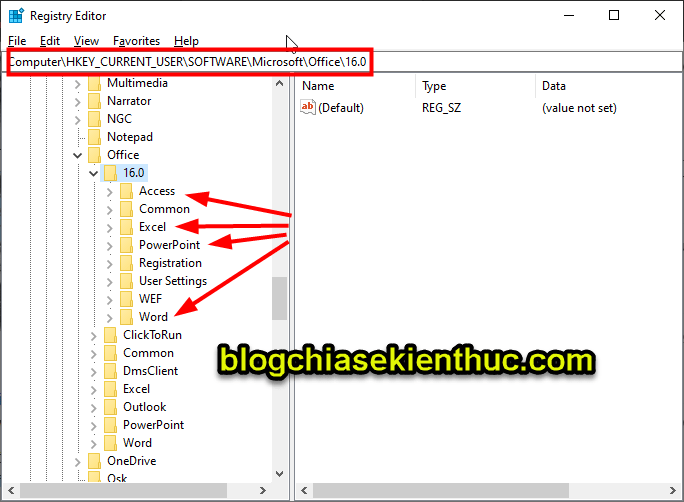
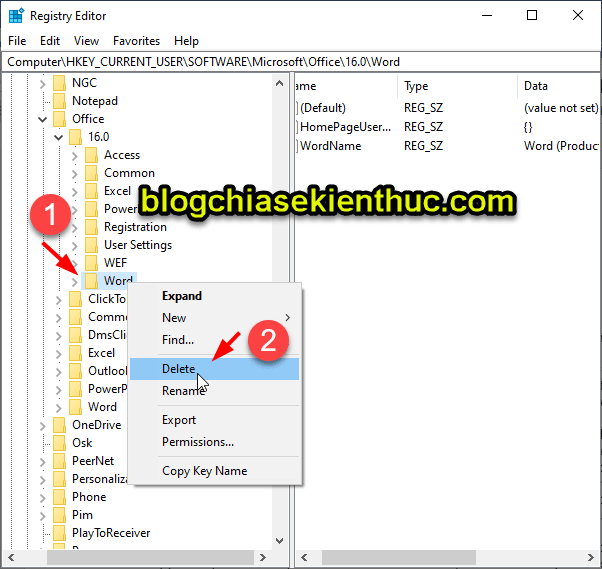
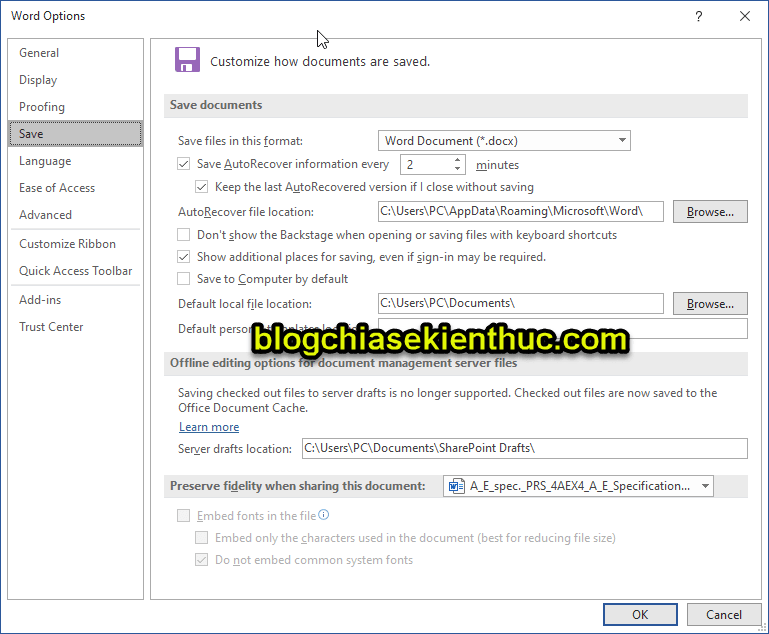

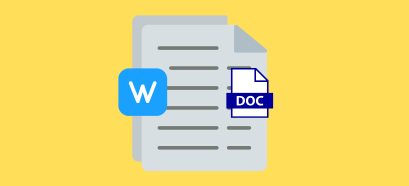





Bai viet rat huu ich, cam on ban rat nhieu
Bài viết này rất hữu ích đối với mình. Cảm ơn bạn đã đăng bài viết này.
Mình cài Endnote sau đó chèn chỉ mục bị lỗi. Mình làm theo các của bạn để đặt lại Word và đã thành công. Cảm ơn bạn
mình tải 1 văn bản word về tầm khoản 50 trang nhưng không căn chỉnh được. mình muốn văn bản này được đặt về trang thái mặc định ban đầu để mình bắt đầu chỉnh sửa lại từ đầu thì làm như thế nào ạ? thank ad!